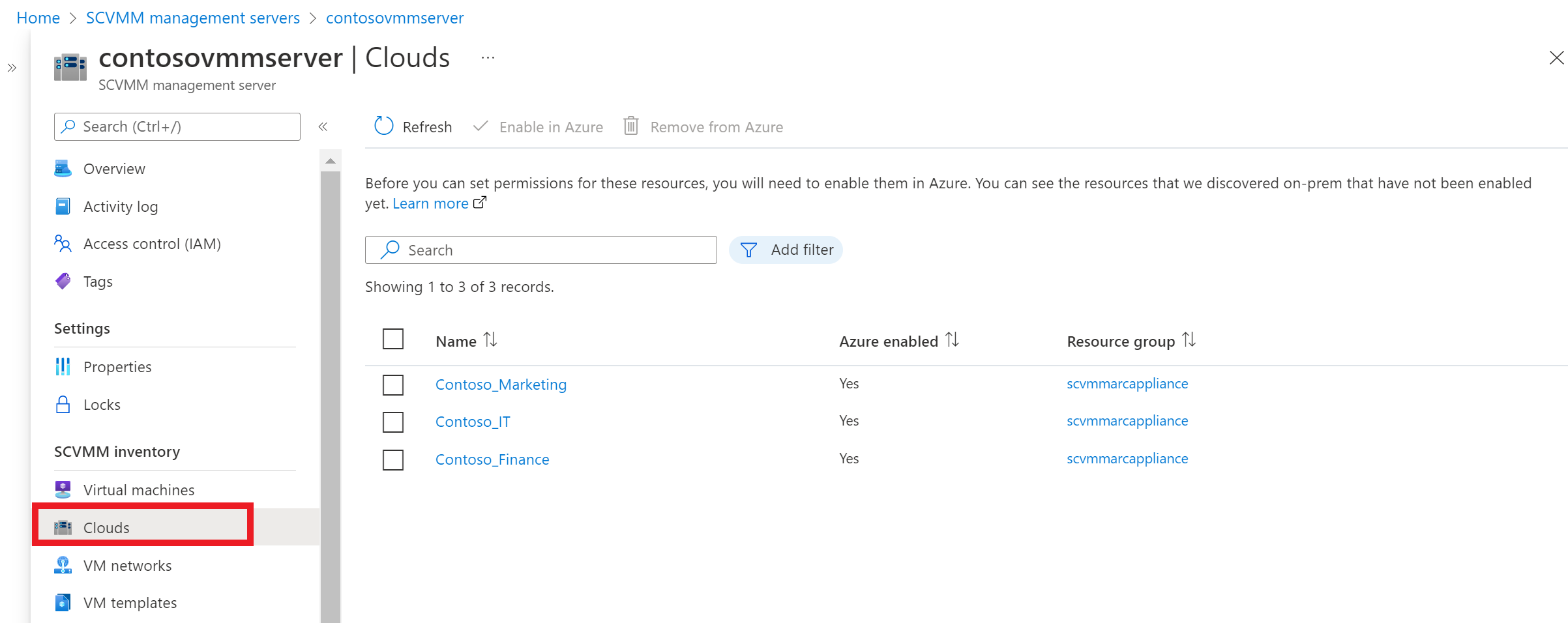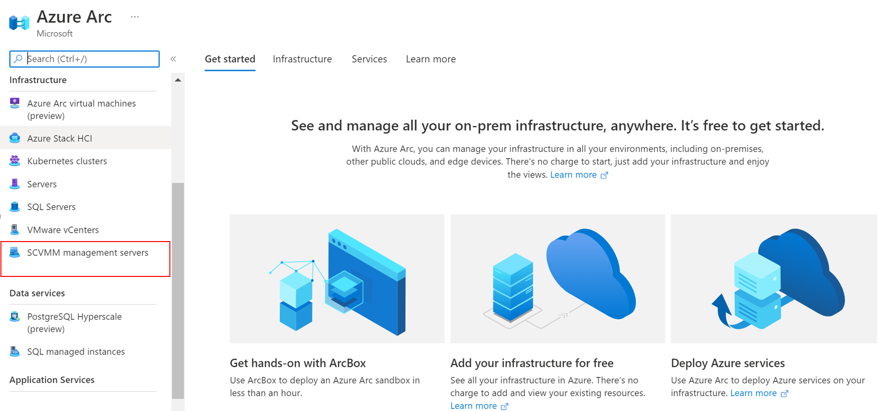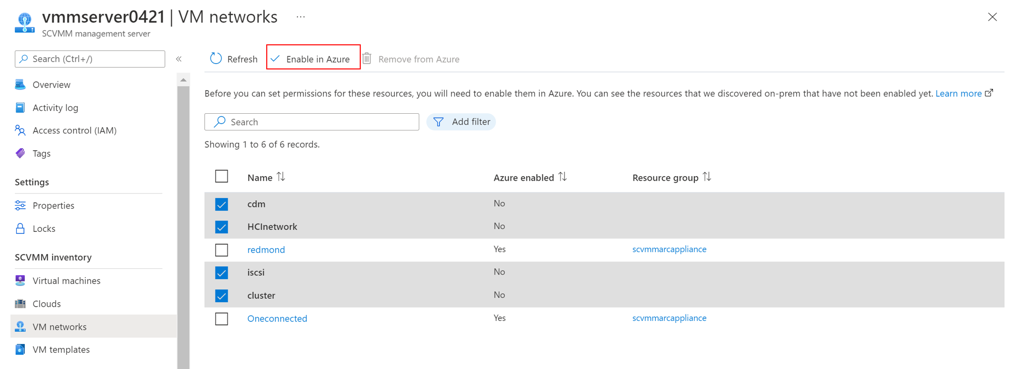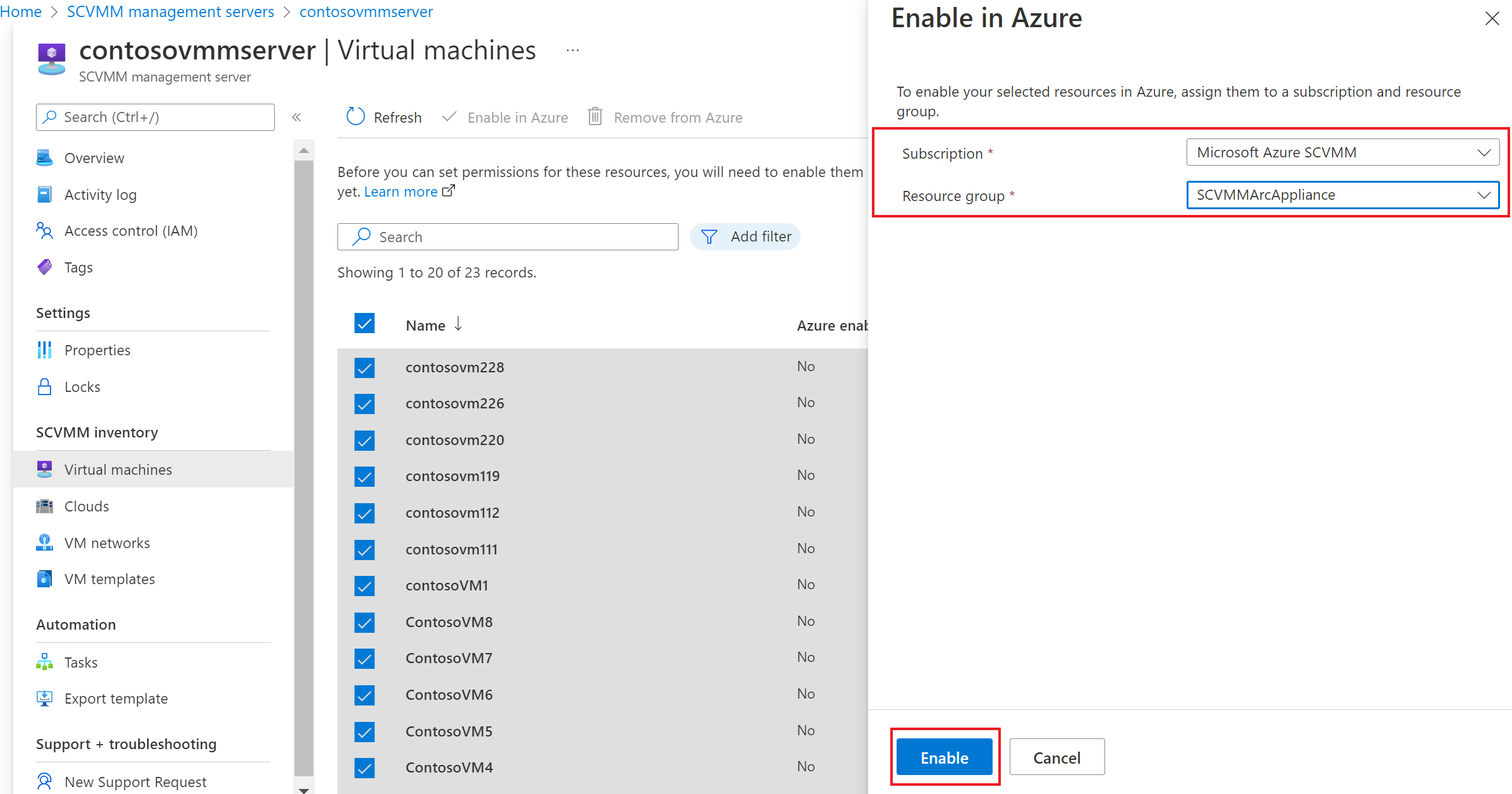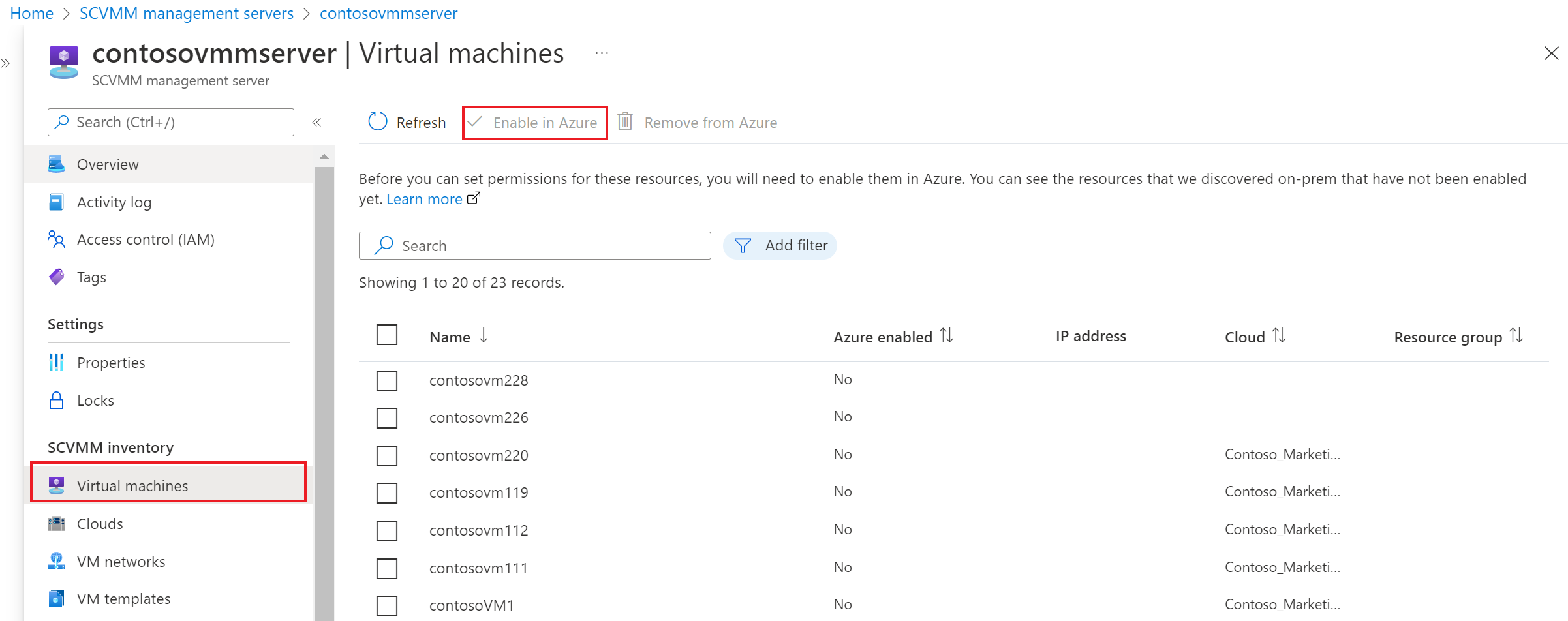Habilitar recursos de inventário do SCVMM no portal do Azure
O artigo descreve como você pode exibir servidores de gerenciamento do SCVMM e habilitar o inventário do SCVMM no portal do Azure, depois de se conectar ao servidor de gerenciamento do SCVMM.
Exibir serviços de gerenciamento do SCVMM
Você pode exibir todos os servidores de gerenciamento do SCVMM conectados em servidores de gerenciamento SCVMM no Azure Arc Center.
No modo de exibição de inventário, você pode navegar pelas máquinas virtuais (VMs), nuvens do VMM, rede de VMs e modelos de VM. Em cada inventário, você pode selecionar e habilitar um ou mais recursos do SCVMM no Azure para criar um recurso do Azure que representa o recurso SCVMM.
Você pode, ainda, usar esse recurso do Azure para atribuir permissões ou realizar operações de gerenciamento.
Habilitar a nuvem do SCVMM, os modelos de VM e as redes de VMs no Azure
Para habilitar os recursos de inventário do SCVMM, siga estas etapas:
Na página inicial do >Azure Arc Center, acesse a folha servidores de gerenciamento do SCVMM e vá para a folha de recursos de inventário.
Selecione o(s) recurso(s) que deseja habilitar e selecione Habilitar no Azure.
Em Habilitar no Azure, selecione sua Assinatura do Azure e o Grupo de recursos e selecione Habilitar.
A implantação é iniciada e cria um recurso no Azure, representando os recursos do SCVMM. Isso permite gerenciar o acesso a esses recursos por meio do RBAC (controle de acesso baseado em função) do Azure de modo granular.
Repita as etapas acima para uma ou mais redes de VMs e recursos de modelo de VM.
Habilitar máquinas virtuais no Azure
Para habilitar as máquinas virtuais existentes no Azure, siga estas etapas:
Na página inicial do >Azure Arc Center, acesse a folha servidores de gerenciamento do SCVMM e vá para a folha de recursos de inventário.
Navegue até a folha de recursos de inventário do SCVMM, em seguida, selecione as máquinas vituais que deseja habilitar e selecione Habilitar no Azure.
Selecione a assinatura do Azure e Grupo de recursos.
Selecione Habilitar para iniciar a implantação da VM representada no Azure.
Observação
Atualmente, não há suporte para a movimentação de recursos do SCVMM entre Grupos de recursos e Assinaturas.